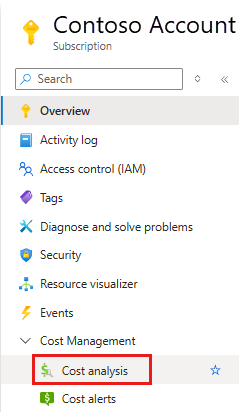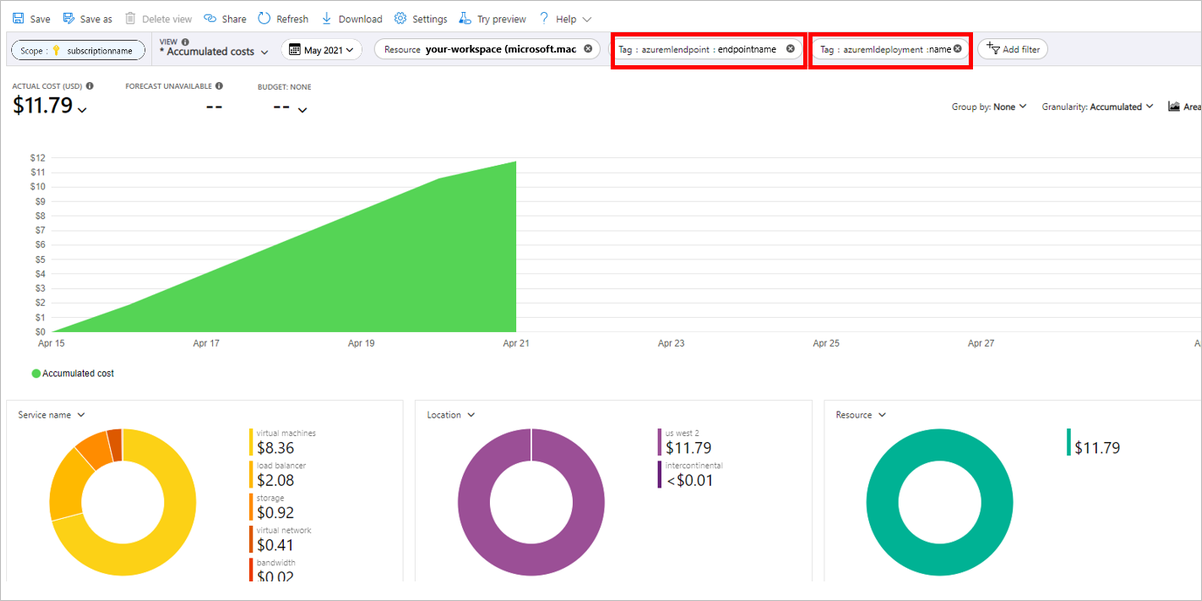Exibir custos de um ponto de extremidade online gerenciado do Azure Machine Learning
Saiba como visualizar os custos de um endpoint online gerenciado. Os custos para seus endpoints serão acumulados para o espaço de trabalho associado. Você pode ver os custos de um ponto de extremidade específico usando tags.
Importante
Este artigo aplica-se apenas aos custos de visualização dos pontos de extremidade online geridos do Azure Machine Learning. Os endpoints online gerenciados são diferentes de outros recursos, pois eles devem usar tags para controlar os custos. Para obter mais informações sobre como gerenciar e otimizar custos para o Azure Machine Learning, consulte Como gerenciar e otimizar custos. Para obter mais informações sobre como exibir os custos de outros recursos do Azure, consulte Guia de início rápido: explorar e analisar custos com análise de custos.
Pré-requisitos
- Implante um ponto de extremidade online gerenciado do Azure Machine Learning.
- Ter pelo menos acesso ao Leitor de Faturação na subscrição onde o ponto de extremidade está implementado
Ver custos
Navegue até a página Análise de custos da sua assinatura:
No portal do Azure, selecione Análise de Custos para sua assinatura.
Crie um filtro para definir o escopo dos dados para seu recurso de espaço de trabalho do Azure Machine Learning:
Na barra de navegação superior, selecione Adicionar filtro.
Na primeira lista suspensa de filtro, selecione Recurso para o tipo de filtro.
Na segunda lista suspensa de filtros, selecione seu espaço de trabalho do Azure Machine Learning.
Crie um filtro de tags para mostrar seu endpoint online gerenciado e/ou implantação online gerenciada:
Selecione Adicionar filtro>Tag>azuremlendpoint: "<seu nome do> ponto final"
Selecione Adicionar filtro>Tag>azuremldeployment: "<seu nome> de implantação".
Nota
Os valores em dólares nesta imagem são fictícios e não refletem os custos reais.
Gorjeta
- O ponto de extremidade online gerenciado usa VMs para as implantações. Se você enviou uma solicitação para criar uma implantação online e ela falhou, ela pode ter passado o estágio em que a computação é criada. Nesse caso, a implantação com falha incorreria em encargos. Se você concluiu a depuração ou a investigação da falha, poderá excluir as implantações com falha para economizar o custo.
Próximos passos
Comentários
Brevemente: Ao longo de 2024, vamos descontinuar progressivamente o GitHub Issues como mecanismo de feedback para conteúdos e substituí-lo por um novo sistema de feedback. Para obter mais informações, veja: https://aka.ms/ContentUserFeedback.
Submeter e ver comentários